excel不在同一个窗口打开 如何同时打开多个EXCEL文件并展示在不同窗口中
excel不在同一个窗口打开,Excel作为一款办公软件,是我们日常工作中必不可少的工具之一。然而当我们需要同时处理多个Excel文件时,往往会遇到一些麻烦,比如无法同时打开多个Excel窗口展示不同的文件内容。那么该如何解决这个问题呢?下面我们分享一些有效的方法。
如何同时打开多个EXCEL文件并展示在不同窗口中
操作方法:
1.比如你同时打开EXCEL文件一和二。
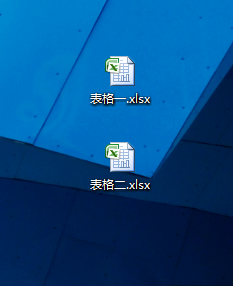
2.按普通的办法直接双击打开这两个文件,打开后发现只能显示一个文件。无法同时显示两个文件。如果想要同时查看两个表格的内容要怎么办呢?
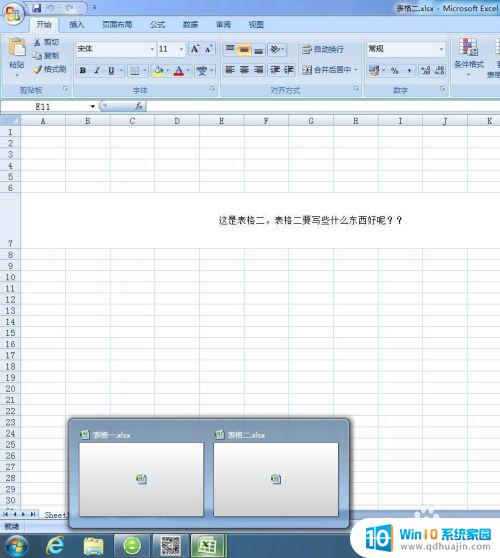
3.有人说可通过修改窗口选项改变文件展现的形式。通过点击“视图”的“全部重排”窗口来实现。
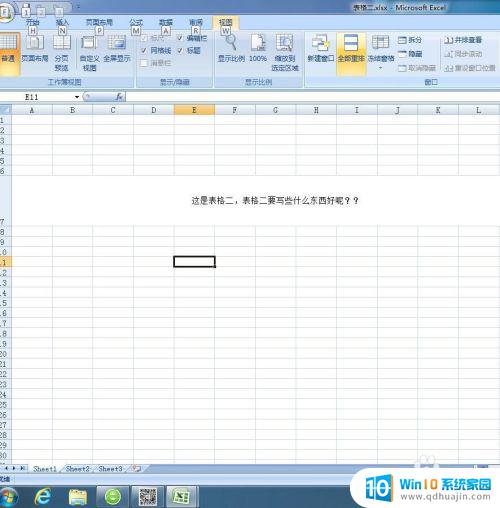
4.比如选择“垂直并排”。
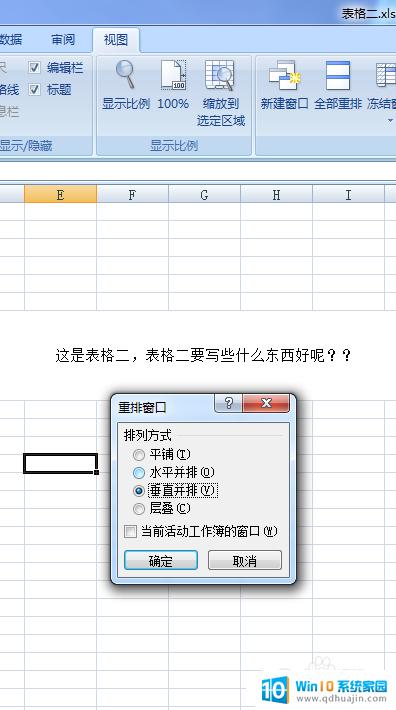
5.就会得到这么个结果。那么问题来了,有些人发现这不是他们想要的结果。

6.或者他们想要的是这样的。

7.那么怎么实现的,其实很简单。那就是,点击任务栏的的EXCEL程序。不选择任何一个已有的EXCEL文件,而是直接点EXCEL程序,打开后再到已经打开的空白EXCEL程序中在选择你要打开的文件,记得只选择一个。
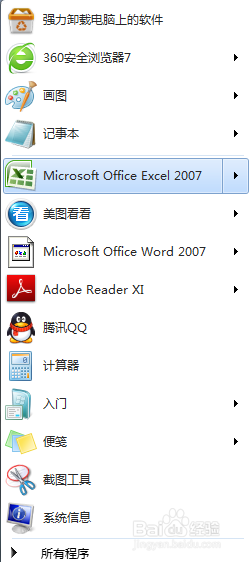
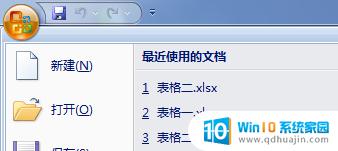
8.然后,再重复上面的动作。再次通过WINDOWS菜单打开EXCEL程序,打开程序后再选择一个你想要打开的EXCEL文件。这时候你就会发现你可以随意改变两个EXCEL文件的窗口大小而不会出现同时改变的情况了。这样一来你就可以同时查看两个EXCEL文件了。

9.如果你想打开超过两个EXCEL文件也可以的,按照上面的办法重复操作就可以了。
Excel是广泛使用的电子表格软件,但在同时打开多个文件时,可能会遇到只能在同一个窗口中展示的问题。幸运的是,我们可以使用新窗口选项来在不同的窗口中打开不同的Excel文件,方便同时查看和编辑。这一小技巧可以提高我们的工作效率和体验。
excel不在同一个窗口打开 如何同时打开多个EXCEL文件并展示在不同窗口中相关教程
热门推荐
电脑教程推荐
win10系统推荐
- 1 萝卜家园ghost win10 64位家庭版镜像下载v2023.04
- 2 技术员联盟ghost win10 32位旗舰安装版下载v2023.04
- 3 深度技术ghost win10 64位官方免激活版下载v2023.04
- 4 番茄花园ghost win10 32位稳定安全版本下载v2023.04
- 5 戴尔笔记本ghost win10 64位原版精简版下载v2023.04
- 6 深度极速ghost win10 64位永久激活正式版下载v2023.04
- 7 惠普笔记本ghost win10 64位稳定家庭版下载v2023.04
- 8 电脑公司ghost win10 32位稳定原版下载v2023.04
- 9 番茄花园ghost win10 64位官方正式版下载v2023.04
- 10 风林火山ghost win10 64位免费专业版下载v2023.04